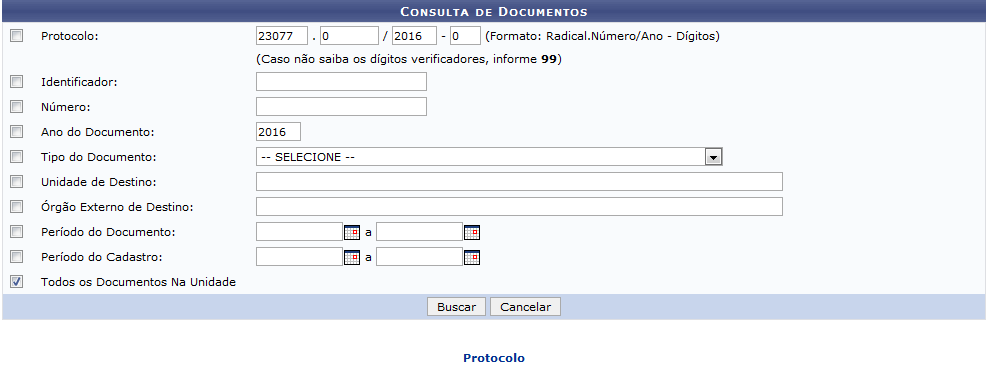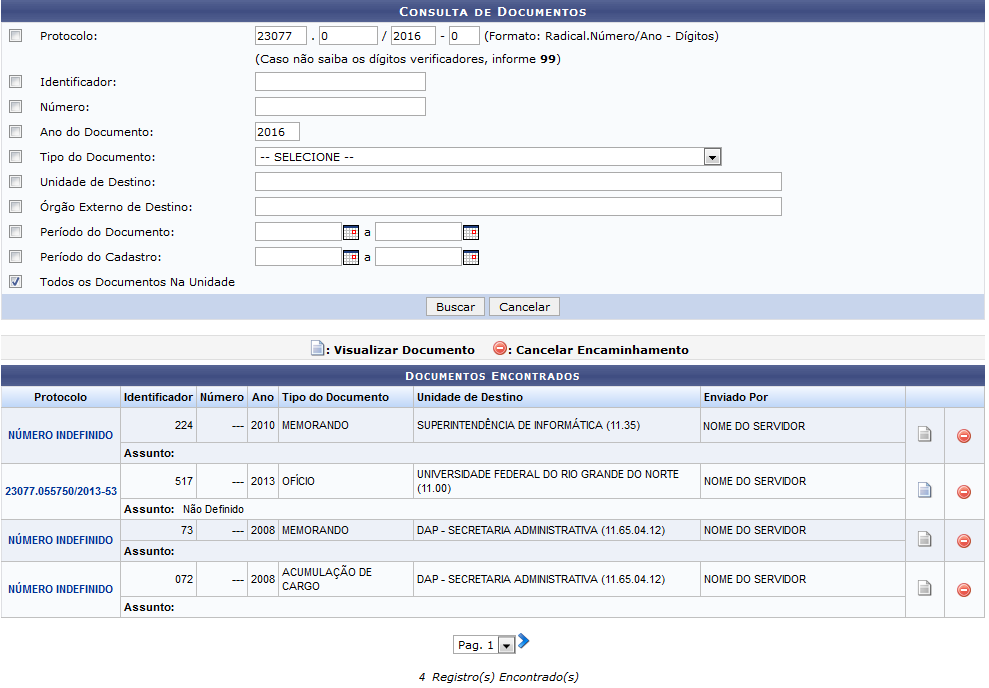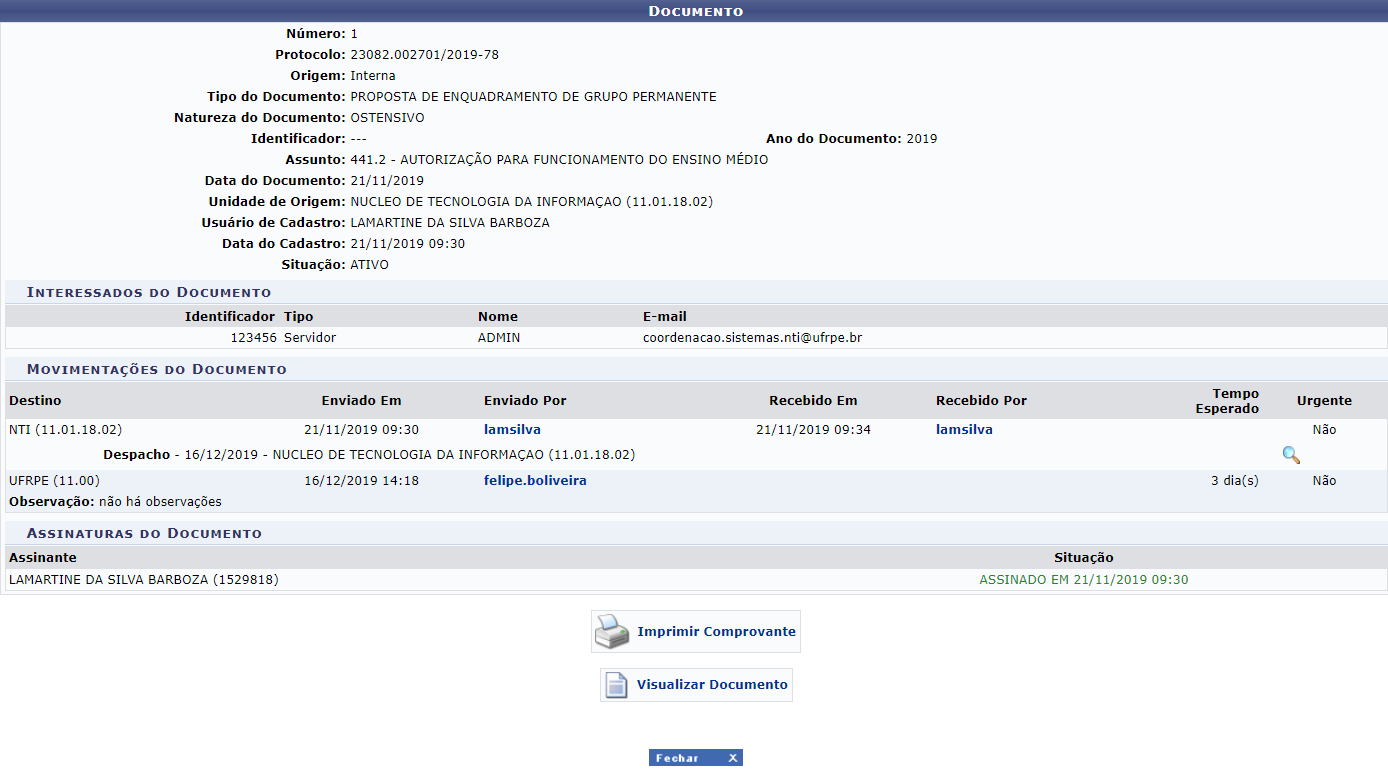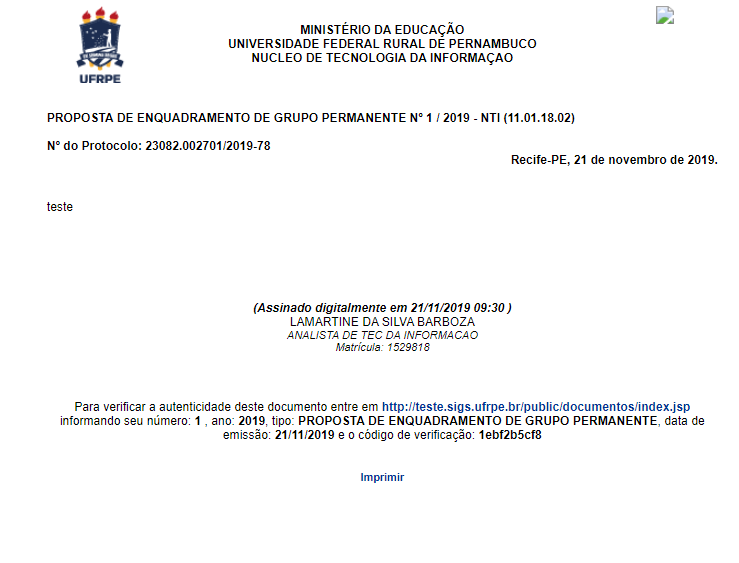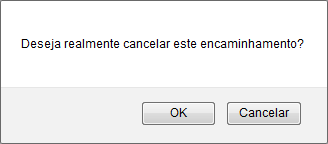Ferramentas do usuário
Cancelar Encaminhamento de Documentos
| Sistema | SIPAC |
| Módulo | Protocolo |
| Usuários | Os Servidores que Tenham Permissão para Enviar Documentos e Processos Protocolados no Sistema |
| Perfil | Enviar Protocolo |
| Última Atualização | Janeiro de 2020 |
Esta operação tem como objetivo cancelar a última movimentação que foi realizada em um determinado documento da Instituição. Vale ressaltar que só poderão ser canceladas pelo usuário movimentações de documentos enviados por sua unidade de lotação e ainda não recebidos na unidade de destino.
Para utilizar a funcionalidade, acesse o SIPAC → Módulos → Protocolo → Menu → Documentos → Movimentação → Cancelar Encaminhamento.
Ou acesse SIPAC → Mesa Virtual → Documentos → Movimentação → Cancelar Encaminhamento.
A tela para abaixo será apresentada:
Busque documentos, informando os dados abaixo:
- Protocolo do documento;
- Número Identificador do documento;
- Número do documento;
- Ano do Documento que almeja consultar;
- Selecione o Tipo do Documento, entre as opções disponibilizadas pelo sistema;
- Unidade de Destino do documento, ou melhor, a unidade acadêmica que ficará responsável pelo documento, após o envio;
- Órgão externo de Destino do documento;
- Período do Documento, isto é, as datas que expressam sua vigência;
- Período do Cadastro do documento, ou seja, período em que o documento foi cadastrado no sistema;
- Assinale a opção Todos os Documentos da Unidade para buscar por todos os documentos cadastrados no sistema.
Nos campos Período do Cadastro e Período do Documento digite as datas, ou, se preferir, selecione-as no calendário que aparecerá ao clicar no ícone  .
.
Exemplificaremos, com a opção Todos os Documentos da Unidade, selecionada.
Caso desista da operação, clique em Cancelar e confirme a desistência na caixa de diálogo que será gerada, posteriormente. Esta mesma função será válida sempre que estiver presente.
Caso deseje retornar à página inicial do módulo, clique em  . Esta opção será idêntica em todas as tela que aparecer.
. Esta opção será idêntica em todas as tela que aparecer.
Após inserir os dados, clique em Buscar e, com base nisto, a lista com os Documentos Encontrados será emitida:
Se desejar visualizar, detalhadamente, os dados do documento, clique no link do protocolo desejado, em azul. Como exemplo, clicando em um dos protocolos exibidos, uma página semelhante a esta será exposta:
Todas as ações disposta nesta tela estão descritas no manual: Consultar Processo Detalhado, listado em Manuais Relacionados.
Para sair desta tela, clique em  .
.
De volta a tela com os Documentos Encontrados, clique no ícone ![]() para visualizar o documento. Como exemplo iremos utilizar o Tipo do Documento: OFÍCIO.
para visualizar o documento. Como exemplo iremos utilizar o Tipo do Documento: OFÍCIO.
O sistema irá exibir a seguinte tela:
Para retornar à página anterior, clique em Voltar.
Caso queira imprimir o documento, utilize o ícone ![]() .
.
Clique no link ![]() , localizado no topo da tela para retornar ao módulo principal deste manual.
, localizado no topo da tela para retornar ao módulo principal deste manual.
Retornando à página com os Documentos Encontrados para Cancelar Encaminhamento de documentos, clique no ícone  . Cancelando algum documento, a caixa de diálogo será carregada nesta configuração, solicitando a confirmação:
. Cancelando algum documento, a caixa de diálogo será carregada nesta configuração, solicitando a confirmação:
Clique em OK para confirmar a operação, e para desistir, em Cancelar.
Após confirmar o cancelamento do documentos, o sistema apresentará a seguinte mensagem de sucesso:
Bom Trabalho!